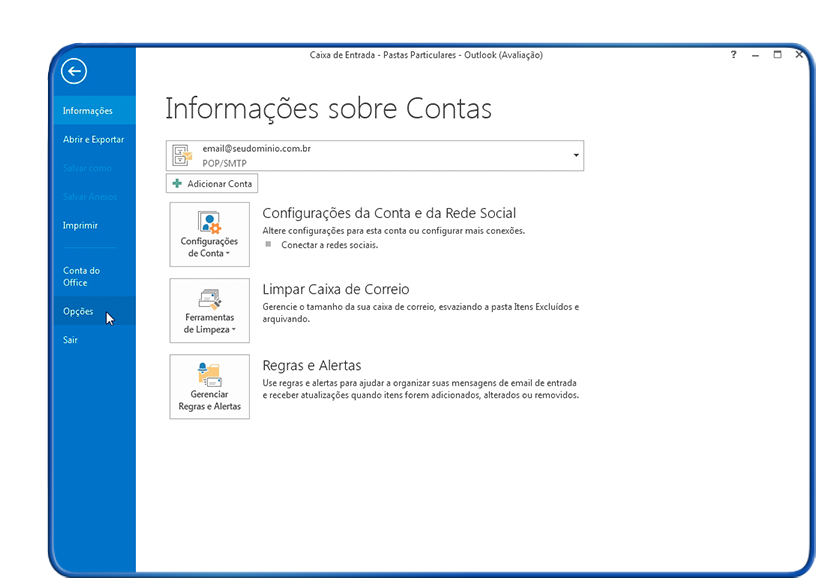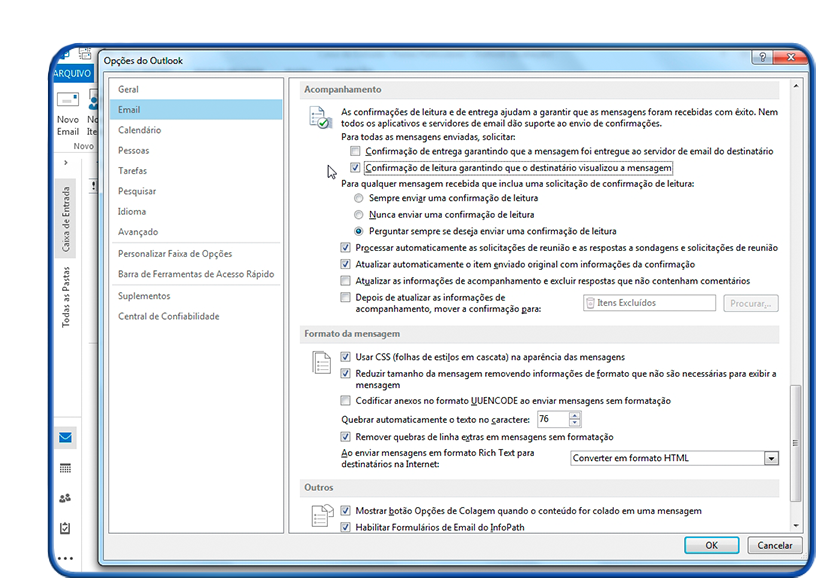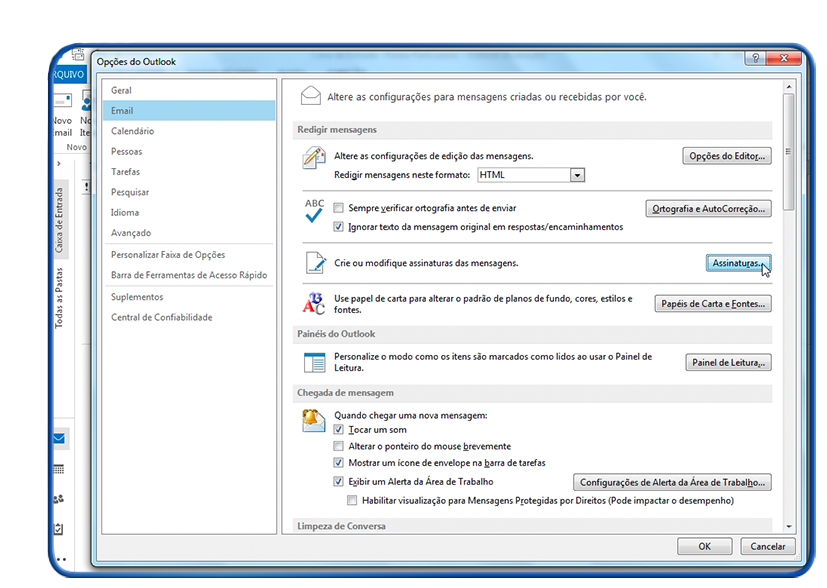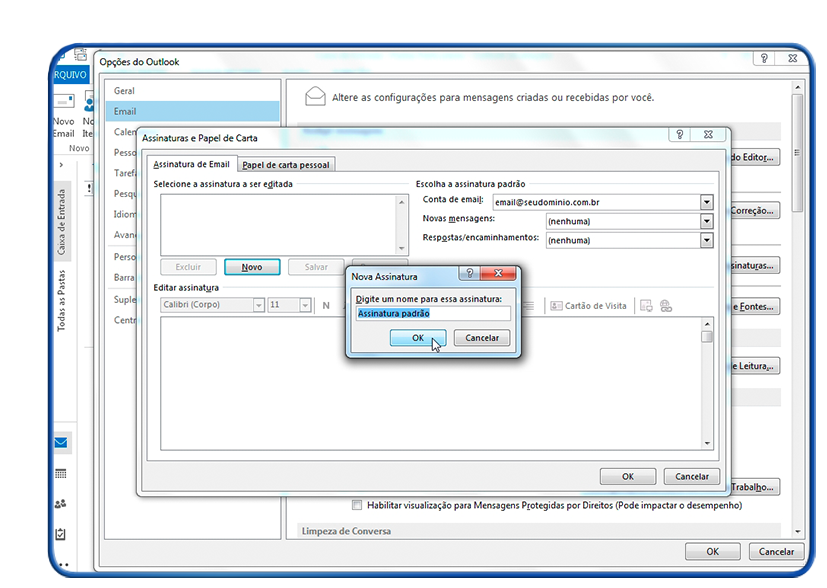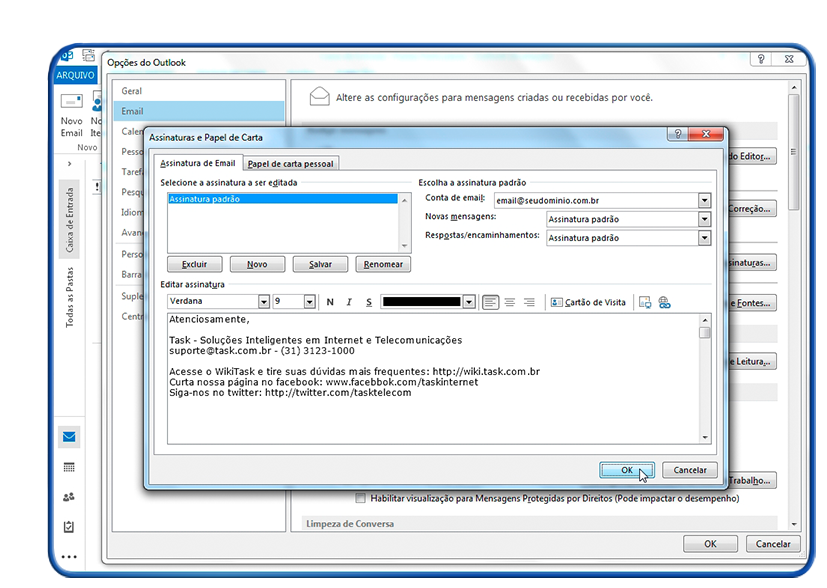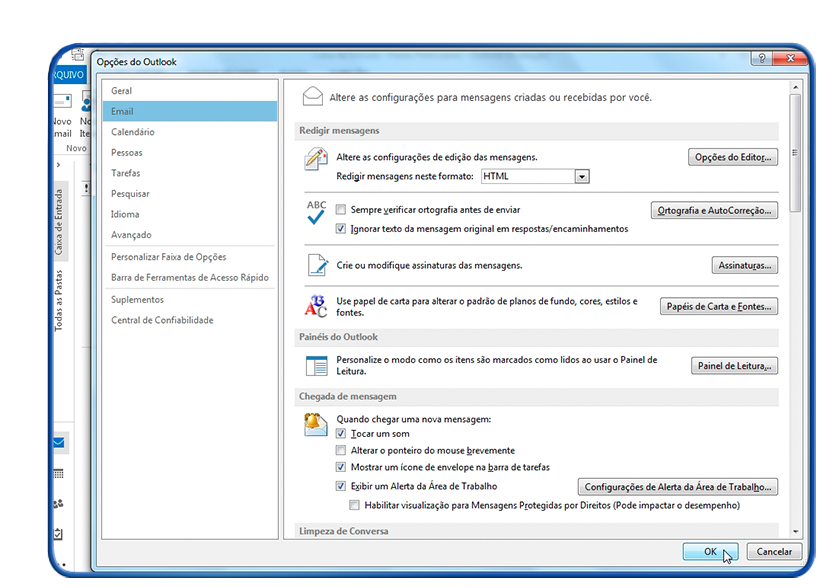|
Para criar assinatura no gerenciador de e-mail (Outlook 2013). Siga o procedimento abaixo:
 Clique em Opções Clique em Opções
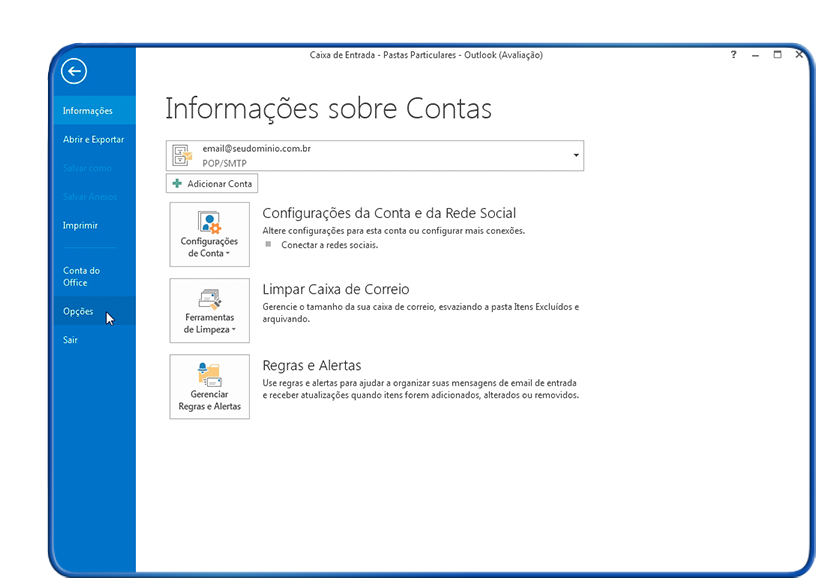
 Clique em Email Clique em Email
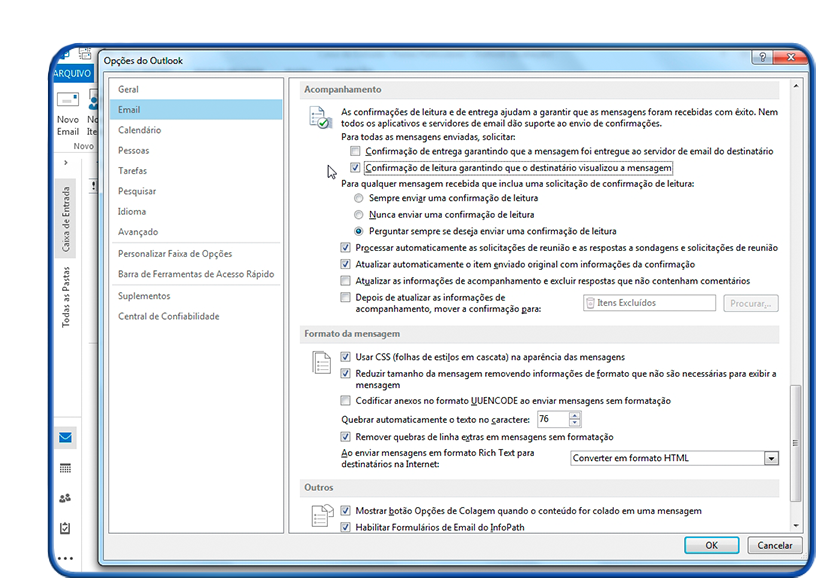
 Clique no botão Assinaturas... Clique no botão Assinaturas...
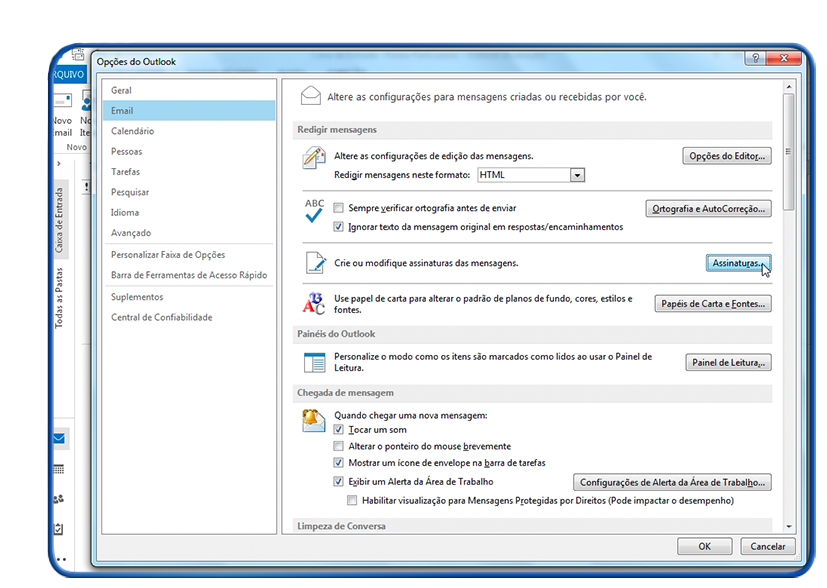
 Clique no botão Novo e irá abrir a janela, para digitar um nome para essa assinatura, conforme imagem abaixo. Em seguida clique em Ok. Clique no botão Novo e irá abrir a janela, para digitar um nome para essa assinatura, conforme imagem abaixo. Em seguida clique em Ok.
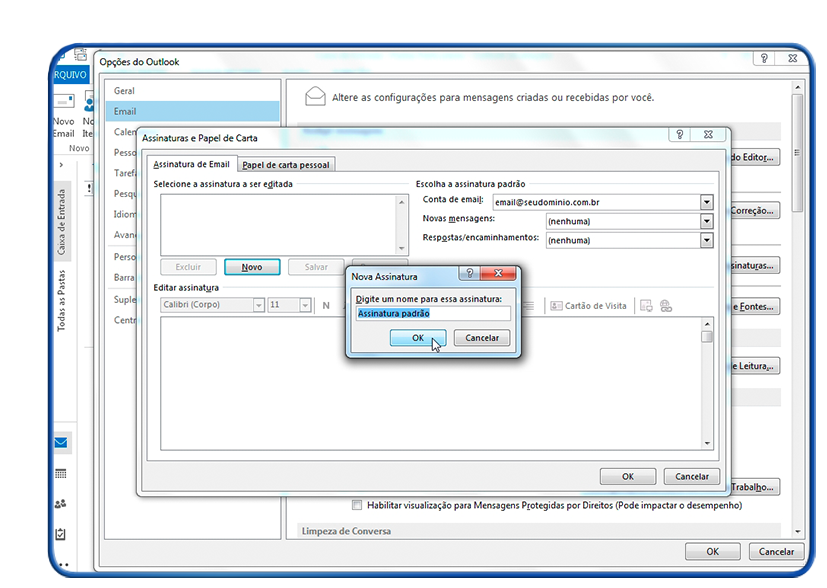
 Em seguida, caso queira inserir um campo de teste é apenas digitar no campo de texto: Em seguida, caso queira inserir um campo de teste é apenas digitar no campo de texto:
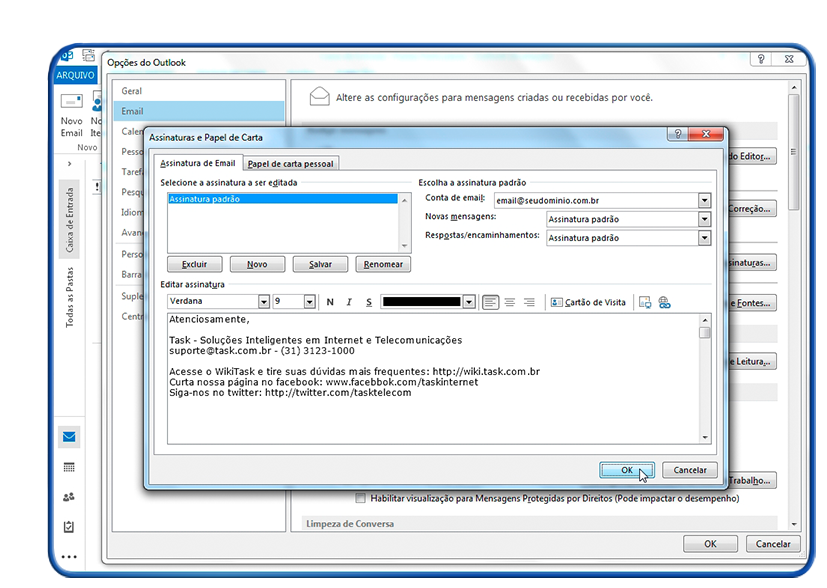
Para inserir uma imagem clique no ícone da imagem, próximo ao ícone do Hiper Link
* Clique aqui a partir do passo 6, temos o passo a passo para incluir assinatura com imagem.
 Na tela de Opções do Outlook, clique em Ok. Na tela de Opções do Outlook, clique em Ok.
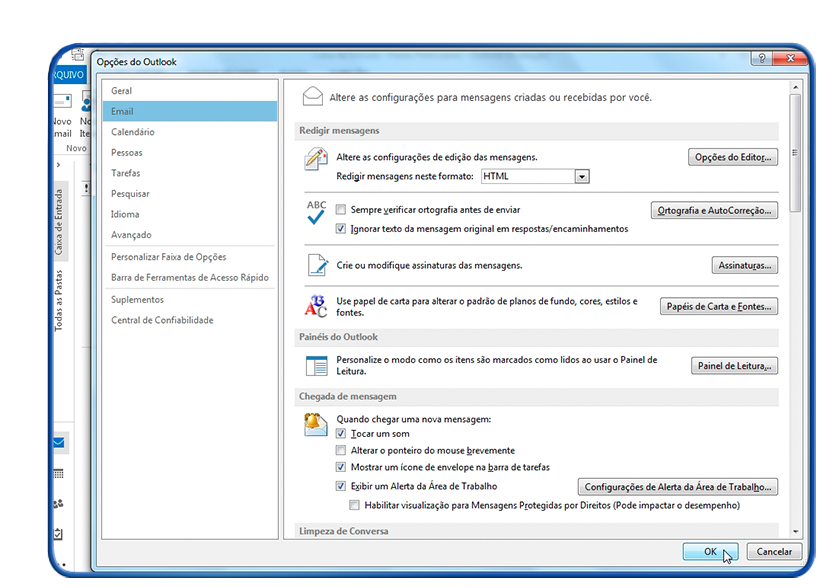
 Para confirmar que a assinatura foi incluída com sucesso, clique em Novo Email. Para confirmar que a assinatura foi incluída com sucesso, clique em Novo Email.
 Após o passo anterior, irá visualizar a assinatura, conforme realizado no procedimento. Após o passo anterior, irá visualizar a assinatura, conforme realizado no procedimento.
|